在撰写文档时,有时需要保持字体的一致性和专业性,以下是一些关于如何在Word中固定字体的方法:
1、设置默认字体和字号:
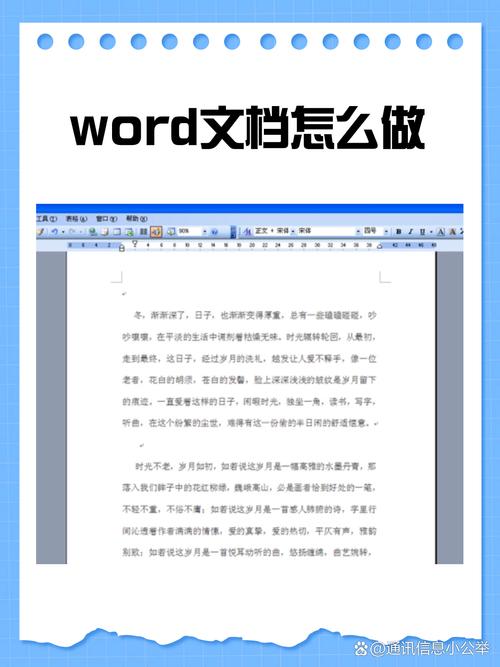
打开Word文档。
点击“开始”选项卡。
在“字体”组中,选择您想要的字体和字号。
点击“字体”对话框启动器(位于“字体”组右下角的小箭头)。
在弹出的“字体”对话框中,选择您喜欢的字体、样式、大小和其他属性。
点击“设为默认值”按钮。
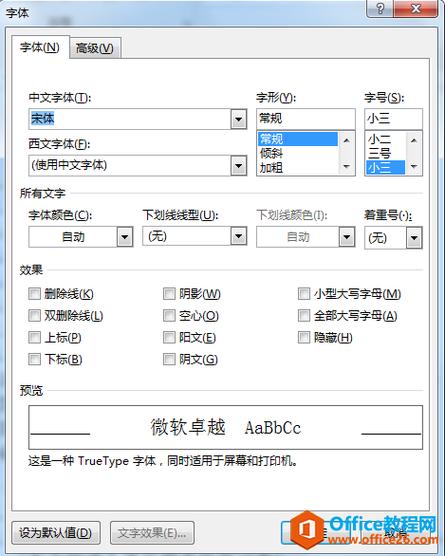
在弹出的对话框中,选择“仅此文档”或“所有新文档”,然后点击“确定”。
2、使用样式:
打开Word文档。
转到“开始”选项卡。
在“样式”组中,找到并点击要修改的样式(如标题、正文等)。
右键单击样式名称,然后选择“修改”。
在弹出的“修改样式”对话框中,调整字体、字号和其他格式设置。
勾选“自动更新”复选框,以便对应用该样式的文本进行更改时,样式会自动更新。
点击“确定”保存更改。
3、创建模板:
打开一个新的Word文档。
按照上述方法设置默认字体和字号,或者应用所需的样式。
将文档另存为模板(*.dotx 或 *.dotm)。
当需要创建新文档时,可以从模板开始,以确保字体设置的一致性。
4、使用宏:
打开Word文档。
按Alt+F11打开Visual Basic for Applications编辑器。
插入一个新模块(如果没有现成的模块的话)。
输入以下代码来设置字体和字号:
```vba
Sub SetFont()
Selection.Font.Name = "Arial"
Selection.Font.Size = 12
End Sub
```
运行宏来应用这些设置。
可以将宏绑定到工具栏按钮或快捷键,以便快速访问。
5、使用样式集:
打开Word文档。
转到“设计”选项卡。
在“主题”组中,选择一个预设的主题或自定义主题。
主题会包含一组预定义的字体、颜色和效果,可以应用于整个文档。
6、使用文档主题:
打开Word文档。
转到“页面布局”选项卡。
在“主题”组中,选择一个预设的主题或自定义主题。
主题会影响文档的整体外观,包括字体、颜色和页面布局。
7、使用第三方工具:有一些第三方工具可以帮助您批量更改Word文档中的字体设置,您可以使用Kutools for Word等插件来简化操作。
8、使用在线工具:有些在线服务允许您上传Word文档,并在云端进行编辑和格式化,这些工具通常提供多种字体选项,并允许您保存更改后的版本。
9、手动调整:如果以上方法都不适用,您也可以手动选择文本并逐个应用所需的字体和字号设置,虽然这种方法比较耗时,但它提供了最大的灵活性。
10、使用快捷键:Word提供了一些快捷键来快速更改字体和字号,Ctrl+Shift+F可以打开“字体”对话框,而Ctrl+D则可以直接更改选中文本的字体格式。
不同的Word版本可能会有细微的差异,因此某些步骤可能需要根据您使用的具体版本进行调整,确保您的系统上安装了所需的字体,否则即使设置了特定的字体,也无法正确显示。
FAQs:
Q1: 如果我想要更改多个段落的字体,但是不想每次都重复相同的步骤,该怎么办?
A1: 您可以创建一个样式,并将其应用于所有需要相同字体格式的段落,这样,只需更改一次样式的定义,所有应用了该样式的文本都会自动更新。
Q2: 我如何确保在不同计算机上打开我的Word文档时,字体保持一致?
A2: 为了确保字体的一致性,最好使用系统字体(如Arial、Times New Roman等),因为这些字体在大多数操作系统上都可用,您可以将文档转换为PDF格式,因为PDF文件在不同的设备和平台上都能保持其格式不变。
以上内容就是解答有关word怎么字体固定的详细内容了,我相信这篇文章可以为您解决一些疑惑,有任何问题欢迎留言反馈,谢谢阅读。
内容摘自:https://news.huochengrm.cn/cyzd/22539.html
